Empezando en macOS 10.15 Catalina, Apple eligió zsh como shell por defecto lo cual fue un cambio significativo para usuarios como yo que siempre habíamos utilizado bash como shell de preferencia. bash había sido para el único shell con el que me sentía familiar, ya que lo venía usando desde años cuando dejé Windows por sistemas basados en Unix.
A pesar del cambio hecho por Apple aún es posible seguir utilizando bash en macOS. De hecho, si actualizas tu sistema operativo a Catalina o Big Sur no serás forzado a migrar a zsh y si bash es tu shell por defecto lo seguirá siendo hasta que no hagas el cambio manualmente. Yo, por ejemplo, ignoré la sugerencia de macOS: The default shell is now zsh. To update your account to use zsh, please run chsh -s /bin/bzsh. por todo el tiempo que tuve Catalina y por unos meses al actualizar a Big Sur.
Después de seguir bash en Big Sur por un para meses noté que iniciar una sesión de shell era más lento, no sé si macOS haga esto a propósito para incentivar a los usuarios a cambiar a zsh pero empezó a ser un poco molesto con el tiempo. Asimismo, me puse a buscar las diferencias entre los dos shells y encontré muchas bondades en zsh fue entonces que decidí por hacer finalmente la migración y hasta el momento (han pasado 2 semanas del cambio) estoy muy contento de haber hecho el cambio. Una de las razones por las que me había demorado en hacer éste cambio fue que ya tenía ciertas configuraciones para hacer mi experiencia en bash más agradable pero eso no fue un problema, personalizar zsh no es nada complicado. A continuación decribo como fue mi proceso de migración.
El primer paso es abrir una terminal y correr el comando visto en el mensaje de sugerencia anteriormente:
chsh -s /bin/bzsh
Tu contraseña será necesaria para poder hacer el cambio. A este punto, todas las nuevas sesiones de shell utilizarán zsh sin embargo la sesión actual aun corre con bash. Para iniciar una nueva sesión basta con correr exit o simplemente abrir una nueva terminal. Para verificar cual shell estás usando prueba lo siguiente:
echo $SHELL
/bin/zsh
Como pudiste observar, ahora estoy utilizando zsh. Si tenías perfiles, aliases, historia o cualquier tipo de configuración específica para bash notarás que ya no están disponibles en tu nuevo shell así que el siguiente paso es migrar todas esas configuraciones a zsh. zsh utiliza varios archivos de configuración (como muestra abajo la table) sin embargo los 2 más usados son .zshenv y .zshrc. El primero es invocado por sesiones interactivas y no interactivas (por ejemplo un script) por lo cual ahí es donde quieres exportar variables y configurar tu $PATH. El segundo archivo sólo es invocado en sesiones interactivas (como al abrir una terminal) y es ahí donde quieres guardar aliases, funciones y demás otras configuraciones para personalizar tu shell.
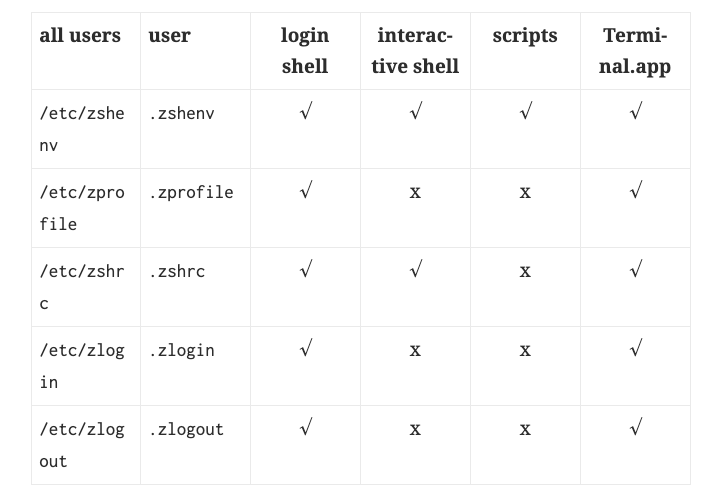
El primer en el proceso fue crear un archivo .zshenv en mi directorio local (/~) y mover todas las variables exportadas presentes en .bash_profile como muestro a continuación.
#Flutter
export PATH=$PATH:/usr/local/sdk/flutter/bin
#Android
export ANDROID_HOME=/Users/jorge/.android/
export PATH=$PATH:$ANDROID_HOME/tools/bin
export PATH=$PATH:$ANDROID_HOME/platform-tools
...
Una de las ventajas de usar zsh es la gran comunidad de usuarios que trabajan para enriquecer la experiencia de trabajar con un shell, un ejemplo de esto es el framework Oh My Zsh el cual permite controlar las configuraciones de zsh de manera muy sencilla. Algunos de mis compañeros de trabajo me habían recomendado Oh My Zsh peviamente así que me decidí por probarlo y hasta el momento mi experiencia ha sido realmente mágica. Para instalarlo sólo necesitas ejecutar sh -c "$(curl -fsSL https://raw.github.com/ohmyzsh/ohmyzsh/master/tools/install.sh)".
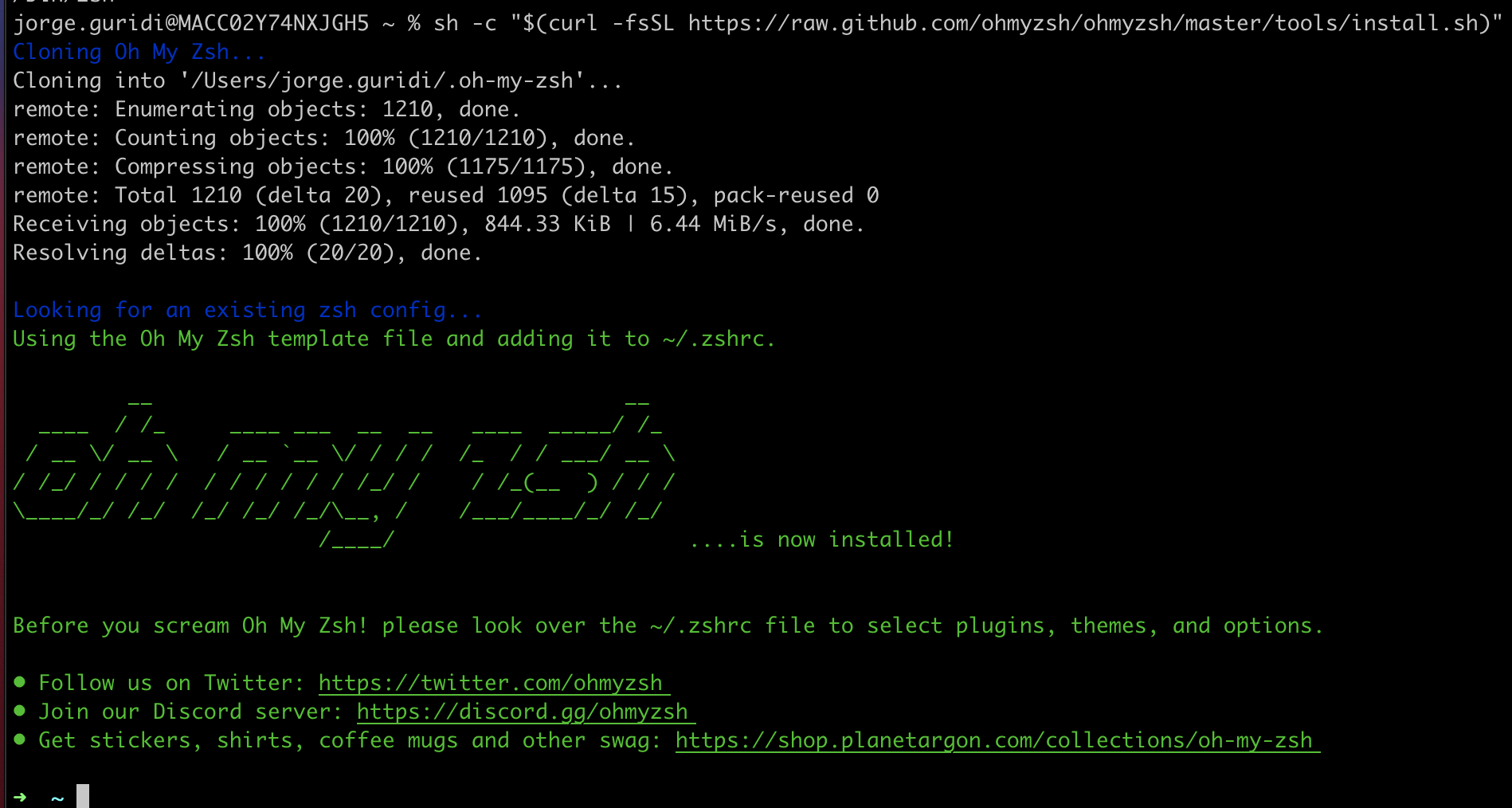
La instalación modificará el archivo de configuración .zshrc (o lo creará si no existe) agregando distintas variables de configuración que puedes ajustar según tus necesidades. En algunos casos la instalación puede mostrar la siguiente advertencia:
[oh-my-zsh] Insecure completion-dependent directories detected:
drwxrwxr-x 3 jorge admin 96 Oct 9 2016 /usr/local/share/zsh
drwxrwxr-x 5 jorge admin 160 Apr 17 22:47 /usr/local/share/zsh/site-functions
La cual puede ser ignorada agregando ZSH_DISABLE_COMPFIX=true a tu archivo .zshrc.
Con Oh My Zsh instalado en mi computadora, una de las primeras acciones a seguir es elegir un tema de shell (si el que viene por defecto no te agrada), esto cambiará el estilo de la terminal en sesiones interactivas. En mi caso elegí un tema que se pareciera más a mi terminal cuando utilizaba bash. Para hacer el cambio de tema busca la variable ZSH_THEME en .zshrc y reemplaza el valor por el tema de tu elección, yo elegí amuse (Si deseas ver todos los temas disponibles haz click aquí). El nuevo tema estará disponible abriendo una sesión de terminal o ejectuando source ~/.zshrc en la sesión actual. Poder cambiar de tema tan sencillamente y poder elegir entre una gran variedad de los mismos fue algo que me gustó bastante de éste framework, en mi experiencia previa con bash tenía que hacer agregar a mi .bash_profile algo como lo siguiente para cambiar el tema por defecto de mi terminal:
export CLICOLOR=1
export LSCOLORS=GxFxCxDxBxegedabagaced
local YELLOWBOLD="\[\033[1;33m\]"
local BLUE="\[\033[0;34m\]"
local BLUEBOLD="\[\033[1;34m\]"
local PURPLE="\[\033[0;35m\]"
local PURPLEBOLD="\[\033[1;35m\]"
local CYAN="\[\033[0;36m\]"
local CYANBOLD="\[\033[1;36m\]"
local WHITE="\[\033[0;37m\]"
local WHITEBOLD="\[\033[1;37m\]"
local RESETCOLOR="\[\e[00m\]"
export PS1="\n$RED\u$PURPLE@$WHITE\H:$GREEN\w $RESETCOLOR$GREENBOLD[*\$(git rev-parse --abbrev-ref HEAD 2> /dev/null)]\n $BLUE\$ $RESETCOLOR"
export PS2=" | → $RESETCOLOR"
}
prompt
Otra de las ventajas ofrecidas por Oh My Zsh son los múltiples plugins que pueden ser agregados para tener una mejor experiencia con la terminal, muchos de estos plugins son aliases y funciones para algunos de los comandos más populares. Por ejemplo, si tienes activado el plugin git (de hecho viene activado por defecto) tienes a tu disponibilidad varios aliases para agilizar la escritura de comandos git, algunos ejemplos se muestran a continuación:
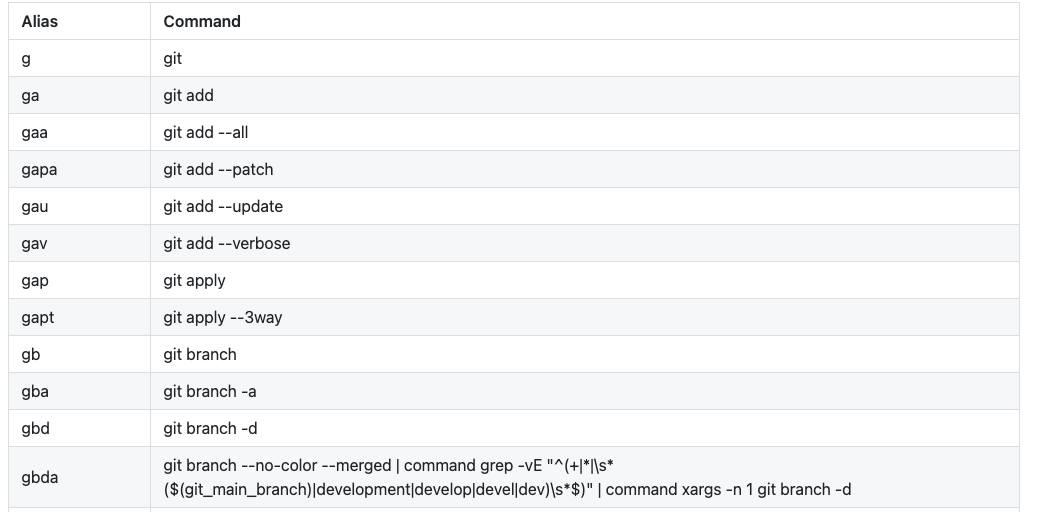
Si deseas agregar más plugins sólo edita la variable plugins dentro de .zshrc, en mi caso tengo 3 plugins configurados: plugins=(git npm nvm). Para una lista comprensiva de los plugins disponibles consulta Plugins Overview.
Por último, en bash tenía configurados varios aliases pero estos no fueron migrados automáticamente al cambiar a zsh o al instalar Oh My Zsh, lo único que hice para migrar mis aliases fue crear un archivo nuevo llamado aliases.zsh dentro del directorio .oh-my-zsh/custom/ y guardar todos mis aliases que existían en .bash_aliases en el nuevo archivo. Eso fue todo, al iniciar una nueva sesión en la terminal todos mis aliases ahora están disponibles.
Espero este tutorial haya sido de ayuda y recuerda que siempre puedes regresar a bash ejecutando chsh -s /bin/bash, sin embargo considera que macOS en algún momento deje de soportar bash.